显卡性能参数可根据用户需求进行修改。在玩游戏时,我们需要将显卡设置为高性能模式。但是很多朋友还是不知道如何修改win10显卡的性能。为此,小编整理了一份win10显卡性能修改教程。希望对大家有所帮助。我们一起来看看吧。

win10显卡性能修改教程:
1、首先我们按下“Win+X”快捷键,然后点击,在弹出的菜单中选择“电源选项”;
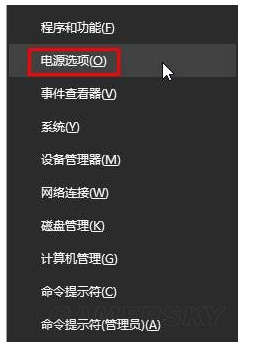
2、然后选择当前选择的电源计划后面的“更改计划设置”选项;
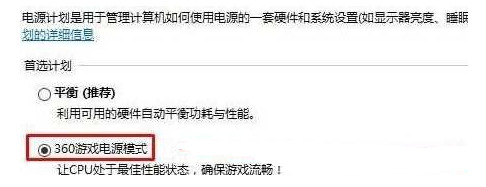
3、接下来我们将【Internet Explorer】和【无线适配器设置】下的选项设置更改为“最高性能”;
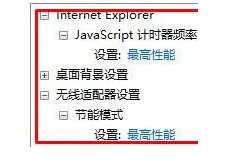
4、接下来我们展开【处理器电源管理】,将“最低处理器状态”、“系统冷却模式”、“最高处理器状态”设置为100%运行;
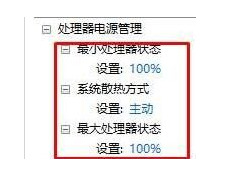
5、最后我们将【多媒体设置】下的“播放视频时”的下拉菜单设置为“优化视频质量”,点击应用并确认。
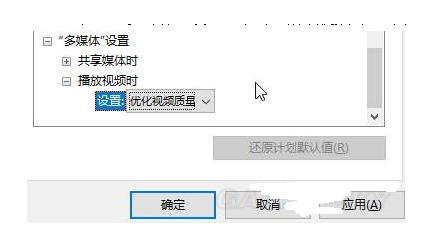
小编推荐下载:
StartlSback(点击查看):是一款专为Win10菜单栏设计的系统优化软件。该软件为用户提供了常用的系统功能开关,还设置了应用缓存清理、软件管家、桌面显示图标控制等诸多功能。让用户更方便的使用系统。
以上就是小编分享的修改win10显卡性能的教程。如果您想了解更多,请关注本站。小编将持续为您更新更多相关攻略。
上一篇:最强NBA最新钻石兑换码有哪些2024 最强NBA最新礼包码分享
下一篇:最后一页